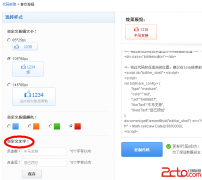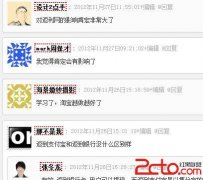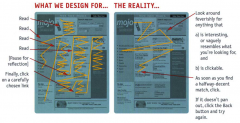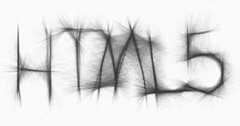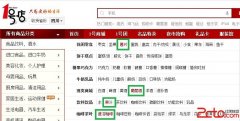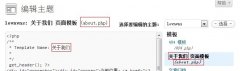教你Dreamweaver中框架的使用技巧
在Dreamweaver中应用框架是非常容易的事情,下面我们就来看看具体的应用。
增加新框架
要给框架页面增加新框架,就是像拆分表格的单元格一样,把一个框架分为两个框架。 其操作如下:
(1)按住Ctrl键,将鼠标放在框架边框上,当鼠标变为上下箭头时,可把边框拖到一个新位置,当松开鼠标按钮时,一个新的空白内容的框架就形成了。
(2)也可以通过命令来操作:首先单击要拆分的框架内部,选“框架”菜单中的“拆分框架”命令,在弹出的“拆分框架”对话框中单击“拆分成列”或“拆分成行”单选按钮,单击“确定”按钮即可。
删除框架
若框架页面看起来太乱,可删除某些框架。要删除一个框架,可先单击该框架选择它,再选择“框架”菜单中的“删除框架”命令即可。
改变框架属性
在设置好框架的整体布局后,我们还可以对每一框架的具体属性进行设置,操作如下:
(1)单击需设置属性的框架,选择“框架”菜单中的“框架属性”,则弹出“框架属性”对活框。
(2)在对话框的“名称”文本框中可输入框架名,这样便于识别不同的框架;在“选项”区域中,若选中“在例览器中可以调大小”复选框,则客户在浏览站点时,可重新定义框架尺寸,通过在“显示滚动条”下拉列表框中选择不同的描述项,可设置让滚动条是否出现。
(3)在“框架大小”区域中,可设置框架大小,可以定义一个绝对像素值或相对于浏览器窗口的百分比,若要用浏览器来设置相对于该页面中框架的尺寸,可选“相对”;在“边距”区域中,可设置内容页面与框架边框分隔的像素数值。
(4)要改变开始页面,可以在“初始网页”文本框中输入一个新的页面名字或URL。
(5)单击“框架网页”按钮,则弹出“网页属性”对话框。
(6)在该对话框的“框架”选项卡中,在“框架间距”文本框中,可输入以像素为单位的边框宽度;若要使框架边框消失,则不要选中“显示边框”复选框。
(7)单击“确定”按钮,关闭“网页属性”对话框,再单击“确定”按钮,关闭“框架属件”对话框,完成框架属性设置。
相关新闻>>
- 发表评论
-
- 最新评论 进入详细评论页>>